Linux Bash Shell快速入门 在线教程
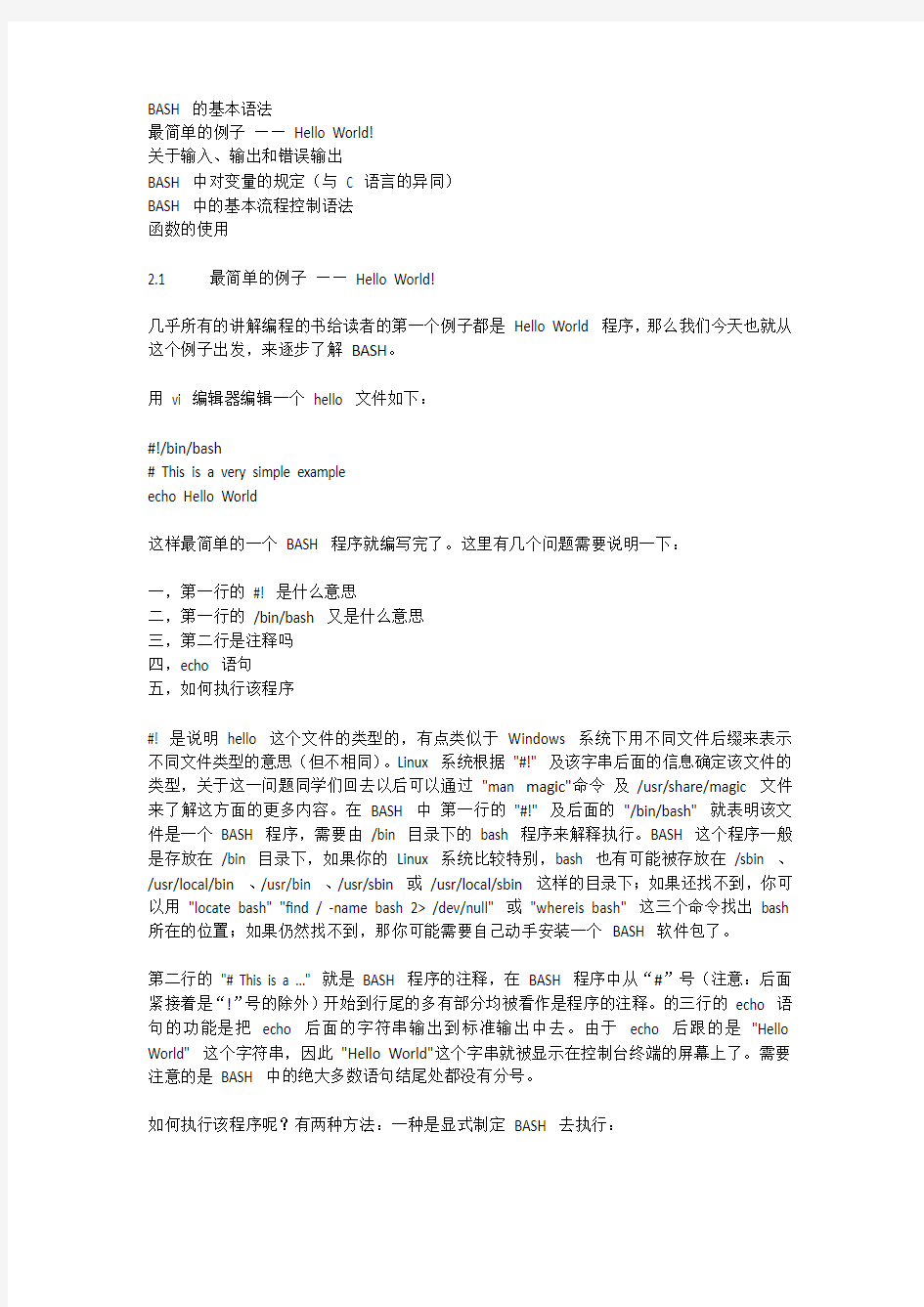

BASH 的基本语法
最简单的例子——Hello World!
关于输入、输出和错误输出
BASH 中对变量的规定(与C 语言的异同)
BASH 中的基本流程控制语法
函数的使用
2.1 最简单的例子——Hello World!
几乎所有的讲解编程的书给读者的第一个例子都是Hello World 程序,那么我们今天也就从这个例子出发,来逐步了解BASH。
用vi 编辑器编辑一个hello 文件如下:
#!/bin/bash
# This is a very simple example
echo Hello World
这样最简单的一个BASH 程序就编写完了。这里有几个问题需要说明一下:
一,第一行的#! 是什么意思
二,第一行的/bin/bash 又是什么意思
三,第二行是注释吗
四,echo 语句
五,如何执行该程序
#! 是说明hello 这个文件的类型的,有点类似于Windows 系统下用不同文件后缀来表示不同文件类型的意思(但不相同)。Linux 系统根据"#!" 及该字串后面的信息确定该文件的类型,关于这一问题同学们回去以后可以通过"man magic"命令及/usr/share/magic 文件来了解这方面的更多内容。在BASH 中第一行的"#!" 及后面的"/bin/bash" 就表明该文件是一个BASH 程序,需要由/bin 目录下的bash 程序来解释执行。BASH 这个程序一般是存放在/bin 目录下,如果你的Linux 系统比较特别,bash 也有可能被存放在/sbin 、/usr/local/bin 、/usr/bin 、/usr/sbin 或/usr/local/sbin 这样的目录下;如果还找不到,你可以用"locate bash" "find / -name bash 2> /dev/null" 或"whereis bash" 这三个命令找出bash 所在的位置;如果仍然找不到,那你可能需要自己动手安装一个BASH 软件包了。
第二行的"# This is a ..." 就是BASH 程序的注释,在BASH 程序中从“#”号(注意:后面紧接着是“!”号的除外)开始到行尾的多有部分均被看作是程序的注释。的三行的echo 语句的功能是把echo 后面的字符串输出到标准输出中去。由于echo 后跟的是"Hello World" 这个字符串,因此"Hello World"这个字串就被显示在控制台终端的屏幕上了。需要注意的是BASH 中的绝大多数语句结尾处都没有分号。
如何执行该程序呢?有两种方法:一种是显式制定BASH 去执行:
$ bash hello 或
$ sh hello (这里sh 是指向bash 的一个链接,“lrwxrwxrwx 1 root root 4 Aug 20 05:41 /bin/sh -> bash”)
或者可以先将hello 文件改为可以执行的文件,然后直接运行它,此时由于hello 文件第一行的"#! /bin/bash" 的作用,系统会自动用/bin/bash 程序去解释执行hello 文件的:
$ chmod u+x hello
$ ./hello
此处没有直接“$ hello”是因为当前目录不是当前用户可执行文件的默认目录,而将当前目录“.”设为默认目录是一个不安全的设置。
需要注意的是,BASH 程序被执行后,实际上Linux 系统是另外开设了一个进程来运行的。
2.2 关于输入、输出和错误输出
在字符终端环境中,标准输入/标准输出的概念很好理解。输入即指对一个应用程序或命令的输入,无论是从键盘输入还是从别的文件输入;输出即指应用程序或命令产生的一些信息;与Windows 系统下不同的是,Linux 系统下还有一个标准错误输出的概念,这个概念主要是为程序调试和系统维护目的而设置的,错误输出于标准输出分开可以让一些高级的错误信息不干扰正常的输出信息,从而方便一般用户的使用。
在Linux 系统中:标准输入(stdin)默认为键盘输入;标准输出(stdout)默认为屏幕输出;标准错误输出(stderr)默认也是输出到屏幕(上面的std 表示standard)。在BASH 中使用这些概念时一般将标准输出表示为1,将标准错误输出表示为2。下面我们举例来说明如何使用他们,特别是标准输出和标准错误输出。
输入、输出及标准错误输出主要用于I/O 的重定向,就是说需要改变他们的默认设置。先看这个例子:
$ ls > ls_result
$ ls -l >> ls_result
上面这两个命令分别将ls 命令的结果输出重定向到ls_result 文件中和追加到ls_result 文件中,而不是输出到屏幕上。">"就是输出(标准输出和标准错误输出)重定向的代表符号,连续两个">" 符号,即">>" 则表示不清除原来的而追加输出。下面再来看一个稍微复杂的例子:
$ find /home -name lost* 2> err_result
这个命令在">" 符号之前多了一个"2","2>" 表示将标准错误输出重定向。由于/home 目录下有些目录由于权限限制不能访问,因此会产生一些标准错误输出被存放在err_result 文件中。大家可以设想一下find /home -name lost* 2>>err_result 命令会产生什么结果?
如果直接执行find /home -name lost* > all_result ,其结果是只有标准输出被存入all_result 文件中,要想让标准错误输出和标准输入一样都被存入到文件中,那该怎么办呢?看下面这个例子:
$ find /home -name lost* > all_result 2>& 1
上面这个例子中将首先将标准错误输出也重定向到标准输出中,再将标准输出重定向到all_result 这个文件中。这样我们就可以将所有的输出都存储到文件中了。为实现上述功能,还有一种简便的写法如下:
$ find /home -name lost* >& all_result
如果那些出错信息并不重要,下面这个命令可以让你避开众多无用出错信息的干扰:
$ find /home -name lost* 2> /dev/null
同学们回去后还可以再试验一下如下几种重定向方式,看看会出什么结果,为什么?
$ find /home -name lost* > all_result 1>& 2
$ find /home -name lost* 2> all_result 1>& 2
$ find /home -name lost* 2>& 1 > all_result
另外一个非常有用的重定向操作符是"-",请看下面这个例子:
$ (cd /source/directory && tar cf - . ) | (cd /dest/directory && tar xvfp -)
该命令表示把/source/directory 目录下的所有文件通过压缩和解压,快速的全部移动到/dest/directory 目录下去,这个命令在/source/directory 和/dest/directory 不处在同一个文件系统下时将显示出特别的优势。
下面还几种不常见的用法:
n<&- 表示将n 号输入关闭
<&- 表示关闭标准输入(键盘)
n>&- 表示将n 号输出关闭
>&- 表示将标准输出关闭
2.3 BASH 中对变量的规定(与C 语言的异同)
好了下面我们进入正题,先看看BASH 中的变量是如何定义和使用的。对于熟悉C 语言的程序员,我们将解释BASH 中的定义和用法与C 语言中有何不同。
2.3.1. BASH 中的变量介绍
我们先来从整体上把握一下BASH 中变量的用法,然后再去分析BASH 中变量使用与C 语言中的不同。BASH 中的变量都是不能含有保留字,不能含有"-" 等保留字符,也不能含有空格。
2.3.1.1 简单变量
在BASH 中变量定义是不需要的,没有"int i" 这样的定义过程。如果想用一个变量,只要他没有在前面被定义过,就直接可以用,当然你使用该变量的第一条语句应该是对他赋初值了,如果你不赋初值也没关系,只不过该变量是空(注意:是NULL,不是0 )。不给变量赋初值虽然语法上不反对,但不是一个好的编程习惯。好了我们看看下面的例子:
首先用vi 编辑下面这个文件hello2:
#!/bin/bash
# give the initialize value to STR
STR="Hello World"
echo $STR
在上面这个程序中我们需要注意下面几点:
一,变量赋值时,'='左右两边都不能有空格;
二,BASH 中的语句结尾不需要分号(";");
三,除了在变量赋值和在FOR循环语句头中,BASH 中的变量使用必须在变量前加"$"符号,同学们可以将上面程序中第三行改为"echo STR" 再试试,看看会出什么结果。==>output: STR
四,由于BASH 程序是在一个新的进程中运行的,所以该程序中的变量定义和赋值不会改变其他进程或原始Shell 中同名变量的值,也不会影响他们的运行。
更细致的文档甚至提到以但引号括起来的变量将不被BASH 解释为变量,如'$STR' ,而被看成为纯粹的字符串。而且更为标准的变量引用方式是${STR} 这样的,$STR 自不过是对${STR} 的一种简化。在复杂情况下(即有可能产生歧义的地方)最好用带{} 的表示方式。
BASH 中的变量既然不需要定义,也就没有类型一说,一个变量即可以被定义为一个字符串,也可以被再定义为整数。如果对该变量进行整数运算,他就被解释为整数;如果对他进行字符串操作,他就被看作为一个字符串。请看下面的例子:
#!/bin/bash
x=1999
let "x = $x + 1"
echo $x
x="olympic'"$x
echo $x
关于整数变量计算,有如下几种:" + - * / % ",他们的意思和字面意思相同。整数运算一般通过let 和expr 这两个指令来实现,如对变量x 加 1 可以写作:let "x = $x + 1" 或者x=`expr $x + 1`
在比较操作上,整数变量和字符串变量各不相同,详见下表:对应的操作整数操作字符串操作
相同-eq =
不同-ne !=
大于-gt >
小于-lt <
大于或等于-ge
小于或等于-le
为空
-z
不为空
-n
比如:
比较字符串a 和 b 是否相等就写作:if [ $a = $b ]
判断字符串a 是否为空就写作:if [ -z $a ]
判断整数变量a 是否大于b 就写作:if [ $a -gt $b ]
更细致的文档推荐在字符串比较时尽量不要使用-n ,而用! -z 来代替。(其中符号"!" 表示求反操作)
BASH 中的变量除了用于对整数和字符串进行操作以外,另一个作用是作为文件变量。BASH 是Linux 操作系统的Shell,因此系统的文件必然是BASH 需要操作的重要对象,如if [ -x /root ] 可以用于判断/root 目录是否可以被当前用户进入。下表列出了BASH 中用于判断文件属性的操作符:运算符含义(满足下面要求时返回TRUE )
-e file 文件file 已经存在
-f file 文件file 是普通文件
-s file 文件file 大小不为零
-d file 文件file 是一个目录
-r file 文件file 对当前用户可以读取
-w file 文件file 对当前用户可以写入
-x file 文件file 对当前用户可以执行
-g file 文件file 的GID 标志被设置
-u file 文件file 的UID 标志被设置
-O file 文件file 是属于当前用户的
-G file 文件file 的组ID 和当前用户相同
file1 -nt file2 文件file1 比file2 更新
file1 -ot file2 文件file1 比file2 更老
注意:上表中的file 及file1、file2 都是指某个文件或目录的路径。
2.3.1.1. 关于局部变量
在BASH 程序中如果一个变量被使用了,那么直到该程序的结尾,该变量都一直有效。为了使得某个变量存在于一个局部程序块中,就引入了局部变量的概念。BASH 中,在变量首次被赋初值时加上local 关键字就可以声明一个局部变量,如下面这个例子:
#!/bin/bash
HELLO=Hello
function hello {
local HELLO=World
echo $HELLO
}
echo $HELLO
hello
echo $HELLO
该程序的执行结果是:
Hello
World
Hello
这个执行结果表明全局变量$HELLO 的值在执行函数hello 时并没有被改变。也就是说局部变量$HELLO 的影响只存在于函数那个程序块中。
2.3.2. BASH 中的变量与C 语言中变量的区别
这里我们为原来不熟悉BASH 编程,但是非常熟悉C 语言的程序员总结一下在BASH 环境中使用变量需要注意的问题。
1,BASH 中的变量在引用时都需要在变量前加上"$" 符号(第一次赋值及在For循环的头部不用加"$"符号);
2,BASH 中没有浮点运算,因此也就没有浮点类型的变量可用;
3,BASH 中的整形变量的比较符号与C 语言中完全不同,而且整形变量的算术运算也需要经过let 或expr 语句来处理;
2.4 BASH 中的基本流程控制语法
BASH 中几乎含有C 语言中常用的所有控制结构,如条件分支、循环等,下面逐一介绍。
2.4.1 if...then...else
if 语句用于判断和分支,其语法规则和C 语言的if 非常相似。其几种基本结构为:
if [ expression ]
then
statments
fi
或者
if [ expression ]
then
statments
else
statments
fi
或者
if [ expression ]
then
statments
else if [ expression ]
then
statments
else
statments
fi
或者
if [ expression ]
then
statments
elif [ expression ]
then
statments
else
statments
fi
值得说明的是如果你将if 和then 简洁的写在一行里面,就必须在then 前面加上分号,如:if [ expression ]; then ... 。下面这个例子说明了如何使用if 条件判断语句:
#!/bin/bash
if [ $1 -gt 90 ]
then
echo "Good, $1"
elif [ $1 -gt 70 ]
then
echo "OK, $1"
else
echo "Bad, $1"
fi
exit 0
上面例子中的$1 是指命令行的第一个参数,这个会在后面的“BASH 中的特殊保留字”中讲解。
2.4.2 for
for 循环结构与C 语言中有所不同,在BASH 中for 循环的基本结构是:
for $var in
do
statments
done
其中$var 是循环控制变量,
是$var 需要遍历的一个集合,do/done 对包含了循环体,相当于 C 语言中的一对大括号。另外如果do 和for 被写在同一行,必须在do 前面加上";"。如:for $var in
; do 。下面是一个运用for 进行循环的例子:
#!/bin/bash
for day in Sun Mon Tue Wed Thu Fri Sat
do
echo $day
done
# 如果列表被包含在一对双引号中,则被认为是一个元素
for day in "Sun Mon Tue Wed Thu Fri Sat"
do
echo $day
done
exit 0
注意上面的例子中,在for 所在那行的变量day 是没有加"$" 符号的,而在循环体内,echo 所在行变量$day 是必须加上"$" 符号的。另外如果写成for day 而没有后面的in
部分,则day 将取遍命令行的所有参数。如这个程序:
#!/bin/bash
for param
do
echo $param
done
exit 0
上面这个程序将列出所有命令行参数。for 循环结构的循环体被包含在do/done 对中,这也是后面的while、until 循环所具有的特点。
2.4.3 while
while 循环的基本结构是:
while [ condition ]
do
statments
done
这个结构请大家自己编写一个例子来验证。
2.4.4 until
until 循环的基本结构是:
until [ condition is TRUE ]
do
statments
done
这个结构也请大家自己编写一个例子来验证。
2.4.5 case
BASH 中的case 结构与C 语言中的switch 语句的功能比较类似,可以用于进行多项分支
控制。其基本结构是:
case "$var" in
condition1 )
statments1;;
condition2 )
statments2;;
...
* )
default statments;;
esac
下面这个程序是运用case 结构进行分支执行的例子:
#!/bin/bash
echo "Hit a key, then hit return."
read Keypress
case "$Keypress" in
[a-z] ) echo "Lowercase letter";;
[A-Z] ) echo "Uppercase letter";;
[0-9] ) echo "Digit";;
* ) echo "Punctuation, whitespace, or other";;
esac
exit 0
上面例子中的第四行"read Keypress" 一句中的read 语句表示从键盘上读取输入。这个命令将在本讲义的BASH 的其他高级问题中讲解。
2.4.6 break/continue
熟悉 C 语言编程的都很熟悉break 语句和continue 语句。BASH 中同样有这两条语句,而且作用和用法也和C 语言中相同,break 语句可以让程序流程从当前循环体中完全跳出,而continue 语句可以跳过当次循环的剩余部分并直接进入下一次循环。
2.5 函数的使用
BASH 是一个相对简单的脚本语言,不过为了方便结构化的设计,BASH 中也提供了函数定义的功能。BASH 中的函数定义很简单,只要向下面这样写就可以了:
function my_funcname {
code block
}
或者
my_funcname() {
code block
}
上面的第二种写法更接近于 C 语言中的写法。BASH 中要求函数的定义必须在函数使用之前,这是和C 语言用头文件说明函数方法的不同。
更进一步的问题是如何给函数传递参数和获得返回值。BASH 中函数参数的定义并不需要在函数定义处就制定,而只需要在函数被调用时用BASH 的保留变量$1 $2 ... 来引用就可以了;BASH 的返回值可以用return 语句来指定返回一个特定的整数,如果没有return 语句显式的返回一个返回值,则返回值就是该函数最后一条语句执行的结果(一般为0,如果执行失败返回错误码)。函数的返回值在调用该函数的程序体中通过$? 保留字来获得。下面我们就来看一个用函数来计算整数平方的例子:
#!/bin/bash
square() {
let "res = $1 * $1"
return $res
}
square $1
result=$?
echo $result
exit 0
BASH 中的特殊保留字
保留变量
随机数
运算符
变量的特殊操作
3.1 保留变量
BASH 中有一些保留变量,下面列出了一些:
$IFS这个变量中保存了用于分割输入参数的分割字符,默认识空格。
$HOME 这个变量中存储了当前用户的根目录路径。
$PATH 这个变量中存储了当前Shell 的默认路径字符串。
$PS1表示第一个系统提示符。
$PS2表示的二个系统提示符。
$PWD表示当前工作路径。
$EDITOR 表示系统的默认编辑器名称。
$BASH 表示当前Shell 的路径字符串。
$0, $1, $2, ...
表示系统传给脚本程序或脚本程序传给函数的第0个、第一个、第二个等参数。$#表示脚本程序的命令参数个数或函数的参数个数。
$$表示该脚本程序的进程号,常用于生成文件名唯一的临时文件。
$?表示脚本程序或函数的返回状态值,正常为0,否则为非零的错误号。$*表示所有的脚本参数或函数参数。
$@和$* 涵义相似,但是比$* 更安全。
$!表示最近一个在后台运行的进程的进程号。
3.2 随机数
随机数是经常要用到的,BASH 中也提供了这个功能,请看下面这个程序:
#!/bin/bash
# Prints different random integer from 1 to 65536
a=$RANDOM
echo $a
exit 0
这个程序可以在每次执行的时候随机的打印出一个大小在1 到65536 之间的整数。
3.3 运算符
算术运算符
+ - * / % 表示加减乘除和取余运算
+= -= *= /= 同C 语言中的含义
位操作符
<< <<= >> >>= 表示位左右移一位操作
& &= | |= 表示按位与、位或操作
~ ! 表示非操作
^ ^= 表示异或操作
关系运算符
< > <= >= == != 表示大于、小于、大于等于、小于等于、等于、不等于操作
&& || 逻辑与、逻辑或操作
3.4 变量的特殊操作
BASH 中还有一些对变量的简洁、快速的操作,大家还记得"${var}" 和"$var" 同样是对变量的引用吧,对${var} 进行一些变化就可以产生一些新功能:
${var-default} 表示如果变量$var 还没有设置,则保持$var 没有设置的状态,并返回后面的默认值default。
${var=default} 表示如果变量$var 还没有设置,则取后面的默认值default。
${var+otherwise} 表示如果变量$var 已经设置,则返回otherwise 的值,否则返回空( null )。${var?err_msg} 表示如果变量$var 已经设置,则返回该变量的值,否则将后面的err_msg 输出到标准错误输出上。
请同学们自己尝试下面的例子:
#!/bin/bash
echo ${var?There is an error}
exit 0
还有下面一些用法,这些用法主要用于从文件路径字符串中提取有用信息:
${var#pattern}, ${var##pattern} 用于从变量$var 中剥去最短(最长)的和pattern 相匹配的最左侧的串。
${var%pattern}, ${var%%pattern} 用于从变量$var 中剥去最短(最长)的和pattern 相匹配的最右侧的串。
另外BASH 2 中还加入下面一些操作:
${var:pos} 表示去掉变量$var 中前pos 个字符。
${var:pos:len} 表示变量$var 中去掉前pos 个字符后的剩余字符串的前len 个字符。${var/pattern/replacement} 表示将变量$var 中第一个出现的pattern 模式替换为replacement 字符串。
${var//pattern/replacement} 表示将变量$var 中出现的所有pattern 模式全部都替换为replacment 字符串。
BASH 中的其他高级问题
BASH 中对返回值的处理
用BASH 设计简单用户界面
在BASH 中读取用户输入
一些特殊的惯用法
BASH 程序的调试
关于BASH2
4.1 BASH 中对返回值的处理
无论是在Shell 中对BASH 脚本返回值的处理,还是在脚本中对函数返回值的处理,都是通过"$?" 系统变量来获得。BASH 要求返回值必须为一个整数,不能用return 语句返回字符串变量。
4.2 用BASH 设计简单用户界面
BASH 中提供了一个小的语句格式,可以让程序快速的设计出一个字符界面的用户交互选择的菜单,该功能就是由select 语句来实现的,select 语句的语法为:
select var in
do
statments use $var
done
上面的语法结构在执行后,BASH 会将
中的所有项加上数字列在屏幕上等待用户选择,在用户作出选择后,变量$var 中就包含了那个被选中的字符串,然后就可以对该变量进行需要的操作了。我们可以从下面的例子中更直观的来理解这个功能:
#!/bin/bash
OPTIONS="Hello Quit"
select opt in $OPTIONS; do
if [ "$opt" = "Quit" ]; then
echo done
exit
elif [ "$opt" = "Hello" ]; then
echo Hello World
else
clear
echo bad option
fi
done
exit 0
大家可以试着执行上面的程序,看看是什么执行结果。
4.3 在BASH 中读取用户输入
BASH 中通过read 函数来实现读取用户输入的功能,如下面这段程序:
#!/bin/bash
echo Please enter your name
read NAME
echo "Hi! $NAME !"
exit 0
上面这个脚本读取用户的输入,并回显在屏幕上。
另外BASH 中还提供另外一种称为here documents 的结构????,可以将用户需要通过键盘输入的字符串改为从程序体中直接读入,如密码。下面的小程序演示了这个功能:
#!/bin/bash
passwd="aka@tsinghua"
ftp -n localhost < user anonymous $passwd binary bye FTPFTP exit 0 这个程序在用户需要通过键盘敲入一些字符时,通过程序内部的动作来模拟键盘输入。请注意here documents 的基本结构为: command < statments ... SOMESPECIALSTRING 这里要求在需要键盘输入的命令后,直接加上<<符号,然后跟上一个特别的字符串,在该串后按顺序输入本来应该由键盘输入的所有字符,在所有需要输入的字符都结束后,重复一遍前面<<符号后的“特别的字符串”即表示该输入到此结束。 4.4 一些特殊的惯用法 在BASH 中() 一对括号一般被用于求取括号中表达式的值或命令的执行结果,如:(a=hello; echo $a) ,其作用相当于`...` 。 : 有两个含义,一是表示空语句,有点类似于C 语言中的单个";" 。表示该行是一个空命令,如果被用在while/until 的头结构中,则表示值0,会使循环一直进行下去,如下例: while : do operation-1 operation-2 ... operation-n done 另外: 还可以用于求取后面变量的值,比如: #!/bin/bash : ${HOSTNAME?} {USER?} {MAIL?} echo $HOSTNAME echo $USER echo $MAIL exit 0 在BASH 中export 命令用于将系统变量输出到外层的Shell 中了。 4.5 BASH 程序的调试 用bash -x bash-script 命令,可以查看一个出错的BASH 脚本到底错在什么地方,可以帮助程序员找出脚本中的错误。 另外用trap 语句可以在BASH 脚本出错退出时打印出一些变量的值,以供程序员检查。trap 语句必须作为继"#!/bin/bash" 后的第一句非注释代码,一般trap 命令被写作:trap 'message $checkvar1 $checkvar2' EXIT 。 4.6 关于BASH2 使用bash -version 命令可以看出当前你正在使用的BASH 是什么版本,一般版本号为1.14或其他版本。而现在机器上一般还安装了一个版本号为2.0 的BASH 。该BASH 也在/bin 目录下。BASH2 提供了一些新功能,有兴趣的同叙可以自己去看相关资料,或直接man bash2 即可。 Linux shell 脚本实例 1. 写一个脚本,利用循环计算10的阶乘#!/bin/sh factorial=1 for a in `seq 1 10` do factorial=`expr $factorial \* $a` done echo "10! = $factorial" 2. 写一个脚本,执行后,打印一行提示“Please input a number:",要求用户输入数值,然后打印出该数值,然后再次要求用户输入数值。直到用户输入"end"停止。#!/bin/sh unset var while [ "$var" != "end" ] do echo -n "please input a number: " read var if [ "$var" = "end" ] then break fi echo "var is $var" done ////////////////////////////////////////// #!/bin/sh unset var while [ "$var" != "end" ] do echo -n "please input a number: " read var if [ "$var" = "end" ] then break fi echo "var is $var" done 3. 写一个脚本,利用循环和continue关键字,计算100以内能被3整除的数之和 4.一个函数,利用shift计算所有参数乘积,假设参数均为整数 #! /bin/sh result=1 while [ $# -gt 0 ] do result=`expr $result * $1` shift done echo $result 5.写一个脚本,可以根据参数文件名,以正确的参数调用tar来解压缩tar.gz或tar.bz2文件。#!/bin/shcase ${1##*.tar.} in bz2) tar jxvf $1 ;; gz) tar zxvf $1 ;; *) echo "wrong file type"esac6.写一个脚本以方便用户查询rpm的相关信息。这个脚本首先提示用户选择查询依据,比如文件名,包名,全部等。然后提示用户选择查询信息,比如包名,包里所包含的所有文件,包的信息等。然后询问是否继续查询,是则循环刚才的过程,否则退出。 第12章 Shell 脚本编程 ● Shell 命令行的运行 ● 编写、修改权限和执行Shell 程序的步骤 ● 在Shell 程序中使用参数和变量 ● 表达式比较、循环结构语句和条件结构语句 ● 在Shell 程序中使用函数和调用其他Shell 程序 12-1 Shell 命令行书写规则 ◆ Shell 命令行的书写规则 对Shell 命令行基本功能的理解有助于编写更好的Shell 程序,在执行Shell 命令时多个命令可以在一个命令行上运行,但此时要使用分号(;)分隔命令,例如: [root@localhost root]# ls a* -l;free;df 长Shell 命令行可以使用反斜线字符(\)在命令行上扩充,例如: [root@localhost root]# echo “ this is \ >long command ” This is long command 注意: “>”符号是自动产生的,而不是输入的。 12-2 编写/修改权限及执行Shell 程序的步骤 ◆ 编写Shell 程序 ◆ 执行Shell 程序 Shell 程序有很多类似C 语言和其他程序设计语言的特征,但是又没有程序语言那样复杂。Shell 程序是指放在一个文件中的一系列Linux 命令和实用程序。在执行的时候,通过Linux 操作系统一个接一个地解释和执行每条命令。首先,来编写第一个Shell 程序,从中学习Shell 程序的编写、修改权限、执行过程。 12-2-1 编辑Shell程序 编辑一个内容如下的源程序,保存文件名为date,可将其存放在目录/bin下。 [root@localhost bin]#vi date #! /bin/sh echo “Mr.$USER,Today is:” echo &date “+%B%d%A” echo “Wish you a lucky day !” 注意: #! /bin/sh通知采用Bash解释。如果在echo语句中执行Shell命令date,则需要在date 命令前加符号“&”,其中%B%d%A为输入格式控制符。 12-2-2 建立可执行程序 编辑完该文件之后不能立即执行该文件,需给文件设置可执行程序权限。使用如下命令。[root@localhost bin]#chmod +x date 12-2-3 执行Shell程序 执行Shell程序有下面三种方法: 方法一: [root@localhost bin]#./ date Mr.root,Today is: 二月 06 星期二 Wish you a lucky day ! 方法二: 另一种执行date的方法就是把它作为一个参数传递给Shell命令: [root@localhost bin]# Bash date Mr.root,Today is: 二月 06 星期二 Wish you a lucky day ! 方法三: 为了在任何目录都可以编译和执行Shell所编写的程序,即把/bin的这个目录添加到整个环境变量中。 具体操作如下: [root@localhost root]#export PATH=/bin:$PATH [root@localhost bin]# date Mr.root,Today is: 二月 06 星期二 Wish you a lucky day ! LinuxShell脚本教程(一):Shell入门 LinuxShell脚本教程(一):Shell入门 在这里我们介绍的是Bashshell(BourneAgainShell),它是目前大多数GUN/Linux系统默认的shell环境。书中所有的实验都是在Ubuntu14.04LTS环境下完成的。 在ubuntu14.04LTS系统中,已经默认安装了一个Terminal,我们可以通过多种方法打开终端。这里介绍两种: 方法一:通过系统自带的检索系统,我们可以轻松找到终端(Terminal),单击即可打开。检索系统可以通过快速启动栏右上角的按钮启动。 方法二:为了之后可以方便的打开终端,建议将终端固定在快速启动栏。操作方法为:通过方法一打开终端后,快速启动栏会出现一个终端的图表,在图表上单击鼠标右键,选择“固定在启动栏”即可将终端固定在快速启动栏。 默认情况下,终端提示符为:username@hostname或者 root@hostname#。代表普通用户,#代表root用户。 例如:我在打开终端后,提示符为:wxb@ubuntu:~$。 root是linux系统中权限最高的用户,能力大风险也大,因此不介意使用root用户作为登陆系统的.默认用户。 通常情况下,对于个人版linux操作系统,系统上会存在两个用户,即用户自己以及root用户。对于使用者来说,时有需要切换用户,以执行一些普通用户不能执行的操作,此处提供两种方法切换用户。 方法一:临时切换。顾名思义,这种切换方法仅仅是临时的,当指令执行完成后,就会切换到原来的用户。切换指令为:sudocommand,sudo是superuserdo的简写。 linux Shell(脚本)编程入门实例讲解详解 为什么要进行shell编程 在Linux系统中,虽然有各种各样的图形化接口工具,但是sell仍然是一个非常灵活的工具。Shell不仅仅是命令的收集,而且是一门非常棒的编程语言。您可以通过使用shell使大量的任务自动化,shell特别擅长系统管理任务,尤其适合那些易用性、可维护性和便携性比效率更重要的任务。 下面,让我们一起来看看shell是如何工作的: 建立一个脚本 Linux中有好多中不同的shell,但是通常我们使用bash (bourne again shell) 进行shell编程,因为bash是免费的并且很容易使用。所以在本文中笔者所提供的脚本都是使用bash(但是在大多数情况下,这些脚本同样可以在bash 的大姐,bourne shell中运行)。 如同其他语言一样,通过我们使用任意一种文字编辑器,比如nedit、kedit、emacs、vi等来编写我们的shell程序。程序必须以下面的行开始(必须方在文件的第一行): 符号#!用来告诉系统它后面的参数是用来执行该文件的程序。在这个例子中我们使用/bin/sh来执行程序。当编辑好脚本时,如果要执行该脚本,还必须使其可执行。 要使脚本可执行: 然后,您可以通过输入: ./filename 来执行您的脚本。 注释 在进行shell编程时,以#开头的句子表示注释,直到这一行的结束。我们真诚地建议您在程序中使用注释。如果您使用了注释,那么即使相当长的时间内没有使用该脚本,您也能在很短的时间内明白该脚本的作用及工作原理。 变量 在其他编程语言中您必须使用变量。在shell编程中,所有的变量都由字符串组成,并且您不需要对变量进行声明。要赋值给一个变量,您可以这样写: 1. Linux 脚本编写基础 1.1 语法基本介绍 1.1.1 开头 程序必须以下面的行开始(必须放在文件的第一行): #!/bin/sh 符号#!用来告诉系统它后面的参数是用来执行该文件的程序。在这个例子中我们使用/bin/sh来执行程序。 当编辑好脚本时,如果要执行该脚本,还必须使其可执行。要使脚本可执行: chmod +x filename 这样才能用./filename 来运行 1.1.2 注释 在进行shell编程时,以#开头的句子表示注释,直到这一行的结束。我们真诚地建议您在程序中使用注释。如果您使用了注释,那么即使相当长的时间内没有使用该脚本,您也能在很短的时间内明白该脚本的作用及工作原理。 1.1.3 变量 在其他编程语言中您必须使用变量。在shell编程中,所有的变量都由字符串组成,并且您不需要对变量进行声明。要赋值给一个变量,您可以这样写: #!/bin/sh #对变量赋值: a="hello world" # 现在打印变量a的内容: echo "A is:" echo $a 有时候变量名很容易与其他文字混淆,比如: num=2 echo "this is the $numnd" 这并不会打印出"this is the 2nd",而仅仅打印"this is the ",因为shell会去搜索变量numnd的值,但是这个变量时没有值的。可以使用花括号来告诉shell我们要打印的是num变量: num=2 echo "this is the ${num}nd" 这将打印: this is the 2nd 1.1.4 环境变量 由export关键字处理过的变量叫做环境变量。我们不对环境变量进行讨论,因为通常情况下仅仅在登录脚本中使用环境变量。 1.1.5 Shell命令和流程控制 在shell脚本中可以使用三类命令: 1)Unix 命令: s虽然在shell脚本中可以使用任意的unix命令,但是还是由一些相对更常用的命令。这些命令通常是用来进行文件和文字操作的。 常用命令语法及功能: echo "some text": 将文字内容打印在屏幕上 ls: 文件列表 wc –l filewc -w filewc -c file: 计算文件行数计算文件中的单词数计算文件中的字符数 cp sourcefile destfile: 文件拷贝 mv oldname newname : 重命名文件或移动文件 rm file: 删除文件 grep 'pattern' file: 在文件内搜索字符串比如:grep 'searchstring' file.txt cut -b colnum file: 指定欲显示的文件内容范围,并将它们输出到标准输出设备比如:输出每行第5个到第9个字符cut -b5-9 file.txt千万不要和cat命令混淆,这是两个完全不同的命令 cat file.txt: 输出文件内容到标准输出设备(屏幕)上 file somefile: 得到文件类型 read var: 提示用户输入,并将输入赋值给变量 sort file.txt: 对file.txt文件中的行进行排序 uniq: 删除文本文件中出现的行列比如: sort file.txt | uniq expr: 进行数学运算Example: add 2 and 3expr 2 "+" 3 find: 搜索文件比如:根据文件名搜索find . -name filename -print tee: 将数据输出到标准输出设备(屏幕) 和文件比如:somecommand | tee outfile basename file: 返回不包含路径的文件名比如: basename /bin/tux将返回 tux shell脚本实例 1. 写一个脚本,利用循环计算10的阶乘 #!/bin/sh factorial=1 for a in `seq 1 10` do factorial=`expr $factorial \* $a` done echo "10! = $factorial" 注:上面有一行,for a in `seq 1 10`,其中seq 1 10 , 即列出现1到10之间所有的数字,这一行也可改为:for a in "1 2 3 4 5 6 7 8 9 10" 2. 写一个脚本,执行后,打印一行提示“Please input a number:",要求用户输入数值,然 后打印出该数值,然后再次要求用户输入数值。直到用户输入 "end"停止。 #!/bin/sh while [ "$var" != "end" ] do echo -n "please input a number: " read var if [ "$var" = "end" ] then break fi echo "var is $var" done 3. 写一个脚本,利用循环和continue关键字,计算100以内能被3整除的数之和#!/bin/sh sum=0 for a in `seq 1 100` do if [ `expr $a % 3` -ne 0 ] then continue echo $a sum=`expr $sum + $a` done echo "sum = $sum" 4.一个函数,利用shift计算所有参数乘积,假设参数均为整数( 特殊变量$# 表示包含参数的个数) #! /bin/sh result=1 while [ $# -gt 0 ] do result=`expr $result \* $1` shift done echo $result 5.写一个脚本,可以根据参数文件名,以正确的参数调用tar来解压缩tar.gz或tar.bz2文件。 #!/bin/sh PowerShell基础教程一:Windows PowerShell简介 XP/Server 2003/Vista/Server 2008操作系统的脚本语言。包括 Cmd.exe 、SH、KSH、CSH以及BASH Unix在内的大多数外壳程序的操作方式都是在新的进程中执行命令或实用工具程序,并以文本格式向用户显示结果。多年以来,许多文本处理实用工具程序,如sed、AWK 和 PERL,都已逐渐发展为支持这种交互模式。 这些外壳程序也会提供内置于外壳程序中并在外壳程序处理器中执行的 命令,例如KSH 中的typeset命令和以及 Cmd.exe 中的 dir 命令。在大多数外壳程序中,由于内置命令数量少,从而导致许多实用工具程序应运而生。 针对这一点,Windows PowerShell 有不同的做法。 ◆ Windows PowerShell 并不处理文本,而是处理以.NET平台为基础的对象; ◆Windows PowerShell 附带了数量庞大的内置命令集和一致的接口; ◆对于各个工具,全部的外壳程序命令都使用相同的命令剖析器,而非使用不同的剖析器,这项特点会使你更容易学会每种命令的使用方式。 其中最棒的就是你完全不需要舍弃已使用习惯的工具,你可以继续在Windows PowerShell 中使用诸如Net、SC 和 Reg.exe 等传统的 Windows 工具。 Windows PowerShell Cmdlet Cmdlet (发音如“command-let”) 是指在 Windows PowerShell 中用来操作对象的单一功能命令。你可以依据其名称格式来加以辨识 Cmdlet -- 以破折号 (-) 分隔的动词和名词,例如Get-Help、Get-Process 和 Start-Service。 在传统的外壳程序中,命令是极为简单 (例如 attrib.exe) 到极为复杂 (例如 netsh.exe) 范围内的可执行程序。 在 Windows PowerShell 中,大多数Cmdlet 都相当简单,而且设计成与其他Cmdlet 结合使用。例如,"get" Cmdlet 只提取数据,"set" Cmdlet 只创建或修改数据,"format" Cmdlet 只格式化数据,而 "out" Cmdlet 只将输出导向到指定的目的地。每种 Cmdlet 都具备可在输入下列命令时加以显示的说明文件: ApacheLogRotate.sh echo`date`":Clean the apache logs" >/usr/WebSphere/IHS/logs/access_log >/usr/WebSphere/IHS/logs/error_log apforwinbk.sh export DayOfWeek=`date+"%u"` cd/wasbackup cp-rf./WASBackup_"$DayOfWeek".tar./apbk archiveOld.sh export TargetDir=/erpHome/jln.ear/erp.war/$1/$2 export TT=`date+"%Y%m%d"` export DayOfWeek=`date+"%u"` if(test-e$TargetDir)then mkdir-p/erpHome/shell/old/$1 cd$TargetDir #zip-qm/erpHome/old/$1/$2_$TT.zip`find.-mtime+7|awk'{print$0}'` mv/erpHome/shell/old/$1/$2_$DayOfWeek.zip/erpHome/shell/old/$1/$2.zip.old find.-mtime+7|xargs nice-n20zip-qm /erpHome/shell/old/$1/$2_$DayOfWeek.zip #find.-mtime+7 Fi archiveOld2.sh ./erpHome/shell/setP.sh export DayOfWeek=`date+"%u"` if test"$#"-lt1||test-z"$1" then echo At least one argument needed. exit fi if test!-e"$ShellHome/old/$1" then cd$ShellHome/old/ mkdir-p$1 fi if test!-e"$ERPHome/$1" then echo"$ERPHome/$1""does not exist" exit fi cd$ERPHome/$1 mv$ShellHome/old/$1_$DayOfWeek.zip$ShellHome/old/$1.zip.old find.-mtime+7-type f|xargs nice-n20zip-qm$ShellHome/old/$1_$DayOfWeek.zip #find.-mtime+7-type f经典shell 脚本实例
Shell脚本编程详解-吐血共享
LinuxShell脚本教程(一):Shell入门
linux Shell(脚本)编程入门 实例讲解详解
Shell编程基础教程
shell脚本实例
PowerShell基础教程
很实用的Shell脚本(实践版)
